
Eliminare una nota sul Mac
Puoi eliminare le note che non ti servono più.
Eliminare una nota
Apri l’app Note
 sul Mac.
sul Mac.Seleziona la nota che desideri eliminare.
Fai clic sulla nota tenendo premuto il tasto Ctrl, quindi fai clic su Elimina.
Puoi anche scorrere a sinistra sulla nota (nell’elenco delle note) usando due dita sul trackpad (usa un dito su un Magic Mouse), quindi fai clic sul pulsante Elimina
 .
.
Che cosa succede dopo che le note vengono eliminate?
Se elimini una nota archiviata sul Mac, verrà spostata nella cartella Eliminate. Puoi visualizzare e recuperare le note nella cartella Eliminate per un massimo di 30 giorni.
Se usi le note di iCloud aggiornate, le note eliminate vengono spostate nella cartella Eliminate per tale account iCloud, su tutti i dispositivi che usano lo stesso account. Dopo 30 giorni, le note vengono rimosse da tutti i dispositivi. Dopo 40 giorni, le note vengono eliminate definitivamente da iCloud.
Suggerimento: per eliminare immediatamente una nota in modo permanente, elimina o sostituisci tutto il suo contenuto. Poiché la nota è sincronizzata con tutti i tuoi dispositivi, la nota viene eliminata immediatamente.
Se non hai ancora aggiornato le note di iCloud o stai usando un account Note non di iCloud, le note eliminate vengono rimosse definitivamente da tutti i dispositivi che utilizzano lo stesso account.
Se elimini una nota per la quale hai accettato un invito a partecipare, la nota viene eliminata da tutti i tuoi dispositivi; tuttavia, se disponi ancora del link che hai ricevuto quando hai ricevuto l’invito ad aprire la nota, potresti accedervi di nuovo.
Se elimini un nota condivisa con altre persone, la nota viene eliminata da tutti i tuoi dispositivi e da tutti i dispositivi dei partecipanti. Consulta Condividere note e cartelle.
Se vuoi eliminare una nota protetta, devi inserire una password. Consulta Proteggere le note.
Visualizzare una nota eliminata di recente
Apri l’app Note
 sul Mac.
sul Mac.Fai clic su Eliminate nella barra laterale, quindi seleziona la nota.
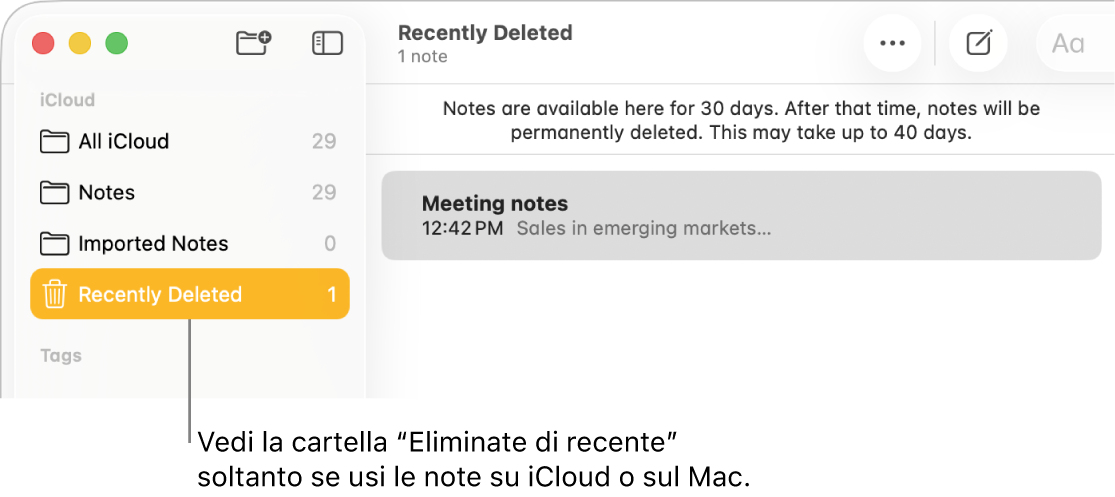
Esegui una delle seguenti operazioni:
Recuperare una nota eliminata di recente: trascina una nota dalla cartella Eliminate in un’altra cartella nella barra laterale.
Rimuovere una nota eliminata di recente dal tuo dispositivo: fai clic tenendo premuto il tasto Ctrl su una nota, fai clic su Elimina, quindi fai clic su Elimina nella finestra a comparsa per confermare.
Eliminare definitivamente una nota eliminata di recente: eliminane o sostituiscine tutti i contenuti. Poiché la nota è sincronizzata con tutti i tuoi dispositivi, la nota viene eliminata immediatamente.